A Blu-ray lemezek kivételes kép- és hangminőségükről ismertek, így a filmgyűjtők számára is kiváló választásnak számítanak. A fizikai adathordozók, mint például a Blu-ray lemezek, azonban érzékenyek a sérülésekre, ami adatvesztéshez vezethet. Továbbá kompatibilis lejátszóra van szükség a Blu-ray tartalom lejátszásához. A Blu-ray lemezek rippelése Macen lehetővé teszi, hogy felszabadítsa filmjeit, és bármilyen eszközön elérhetővé tegye azokat. De a lényeg a következő: A folyamatnak megvannak a maga követelményei. A legtöbb Blu-ray lemez titkosított, így erre a célra külön szoftverre van szükség ezen védelmek megkerüléséhez. Ez a bejegyzés bemutatja a legjobb módszereket a... Blu-ray lemezek rippelése Mac-enÍgy közvetlenül a Mac gépeden játszhatsz le filmeket fizikai lemez nélkül. Ezenkívül készíthetsz egy biztonsági másolatot, amelyet merevlemezre vagy felhőalapú tárhelyre menthetsz későbbi megtekintés céljából.

- 1. út. Rippelje a Blu-ray lemezt Mac számítógépen a Blu-ray Master Free Blu-ray Ripper segítségével (legjobb módszer)
- 2. út. Rippelje a Blu-ray-t Mac-en a HandBrake segítségével
- 3. út. Rippelje a Blu-ray lemezt Mac-en a Leawo Blu-ray Ripper segítségével
1. útRippelje a Blu-ray lemezt Mac számítógépen a Blu-ray Master Free Blu-ray Ripper segítségével (legjobb módszer)
Blu-ray Master ingyenes Blu-ray Ripper az elit eszközök közé tartozik Blu-ray lemez rippelése Mac-kel OS 10.12 vagy újabb. Ez a szoftver hatékonyan kezeli a másolásvédelmet és megkerüli a Blu-ray régiókódokat. Úgy tervezték, hogy dekódolja, rippelje és több mint 500 digitális formátumba konvertálja a Blu-ray lemezeket. Tartalmaz videó-, hang- és eszközbeállításokat, mint például MP4, MKV, MP3, WMA, iDevices, Android stb.
A hagyományos Blu-ray lemezeken túl képes kezelni a 3D Blu-ray, 4K Blu-ray, BDMV mappákat és ISO fájlokat is. Ezenkívül a Blu-ray Master Free Blu-ray Ripper támogatja a külső hangsávok és feliratok testreszabását. Lehetővé teszi több cím egyetlen fájlba egyesítését vagy adott címek kiválasztását konvertáláshoz. Ráadásul beépített videószerkesztőt is kínál, amely alapvető szerkesztőeszközökkel büszkélkedhet, beleértve a trimmert, a vágót, az effektek hozzáadását és egyebeket.
Így másolhatja a Blu-ray lemezt Mac számítógépen a Blu-ray Master Free Blu-ray Ripper segítségével:
1. lépés. Először is, le kell töltened a Blu-ray Master Free Blu-ray Ripper programot ingyenesen. Telepítsd a Blu-ray rippert a Mac-edre, és fejezd be a telepítési folyamatot. Ha kész vagy, helyezd be a Blu-ray lemezt a meghajtóba, és indítsd el.
Ingyenes letöltés
Windowshoz
Biztonságos letöltés
Ingyenes letöltés
macOS számára
Biztonságos letöltés
2. lépés. Kattints a Töltsön be lemezt gombra a jobb felső navigációs panelen a Blu-ray tartalom betöltéséhez. Vagy kattintson a mellette lévő legördülő menüre, és válassza a BD mappa betöltése lehetőséget egy BDMV mappa importálásához. Ezután a program elemzi a Blu-ray tartalmat, és megjeleníti az elérhető címek listáját.
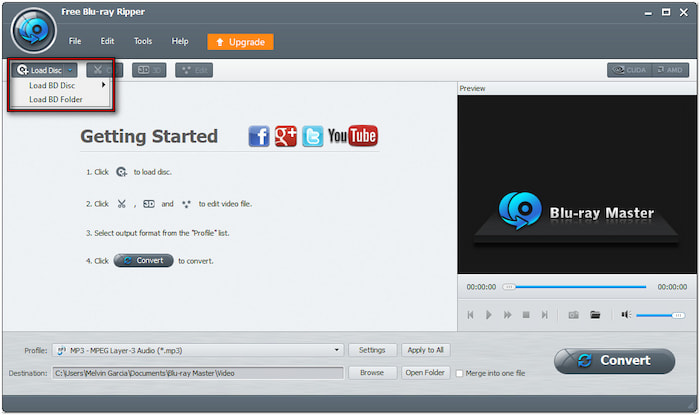
3. lépés Mielőtt folytatná a rippelési folyamatot, a Blu-ray Master Free Blu-ray Ripper opcionális szerkesztési funkciókat kínál. Íme, mit tehet:
Csipesz: A Vágás eszközzel vághatsz ki jeleneteket, például stáblistát, korábbi filmek összefoglalóit, rendezői változatot stb. A bal és jobb fogantyúk húzásával jelölheted ki a megtartani kívánt részt. Ellenkező esetben manuálisan adhatod meg a kezdési és befejezési időpontokat az egyes jelenetek vágásához.
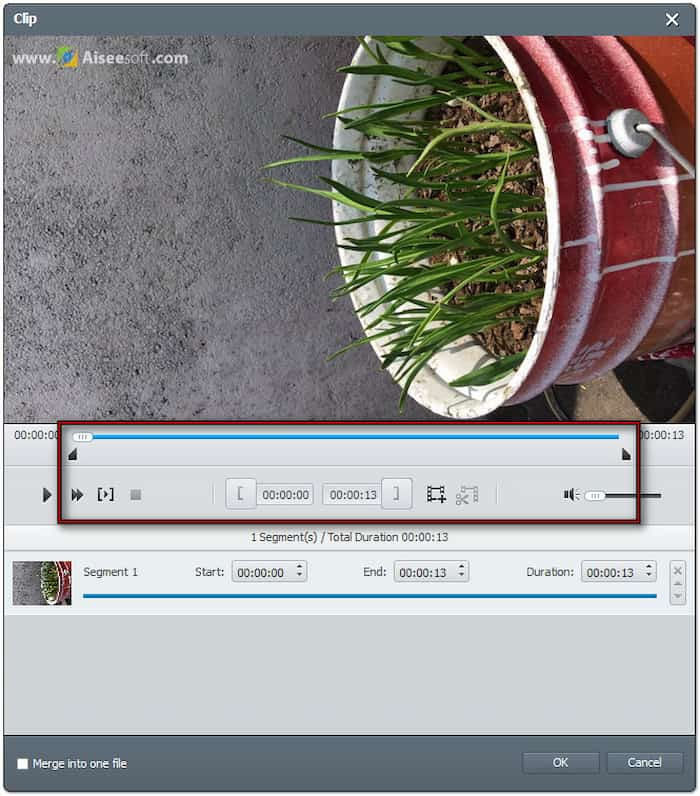
Vág: A Vágás eszközzel eltávolíthatja a széleket a videó képkockáinak beállításához. 16:4 és 4:3 között választhat, vagy szabadon beállíthatja a képkockát. Kiválaszthat egy nagyítási módot is, amellyel eltávolíthatja a fekete sávokat a szélesvásznú filmekből. A lehetőségek közé tartozik a Letterbox, a Közepes, a Pan & Scan és a Full.
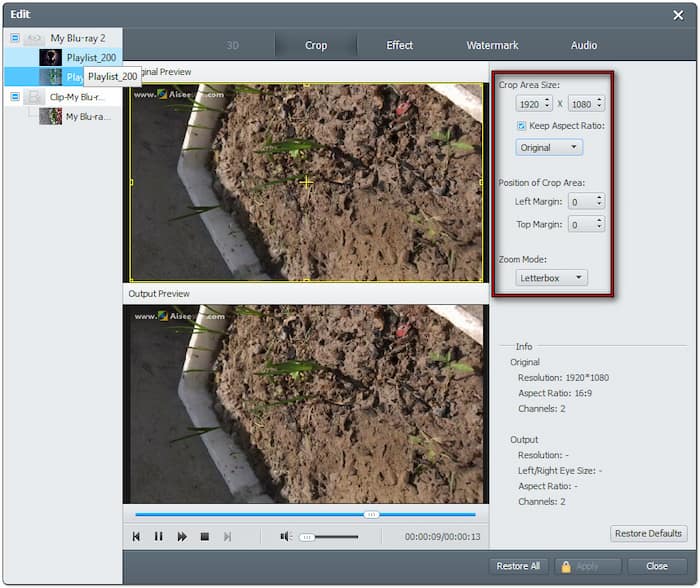
Hatás: Az Effektus eszközzel módosíthatja a videó megjelenését az effektek konfigurálásával. Módosítsa a Fényerő értékét a videó világosságának növeléséhez/csökkentéséhez, a Kontraszt értékét pedig a sötét/világos területek kiemeléséhez. A Telítettség értékét is módosíthatja a színintenzitás, a Színárnyalat értékét pedig a színkorrekcióhoz.
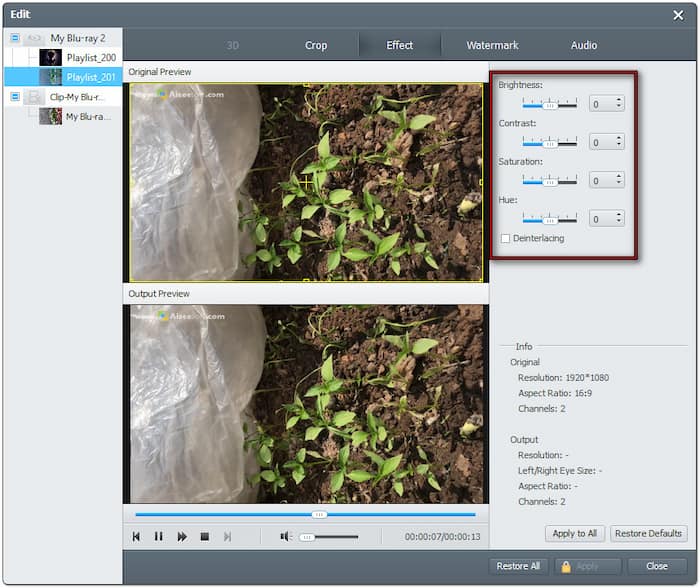
Vízjel: A Vízjel eszközzel egyéni szöveges vagy képes vízjelet adhat a Blu-ray tartalomhoz. Szükség esetén módosíthatja a vízjel pozícióját, méretét és átlátszóságát. Hasznos, ha személyre szeretné szabni a videókat.
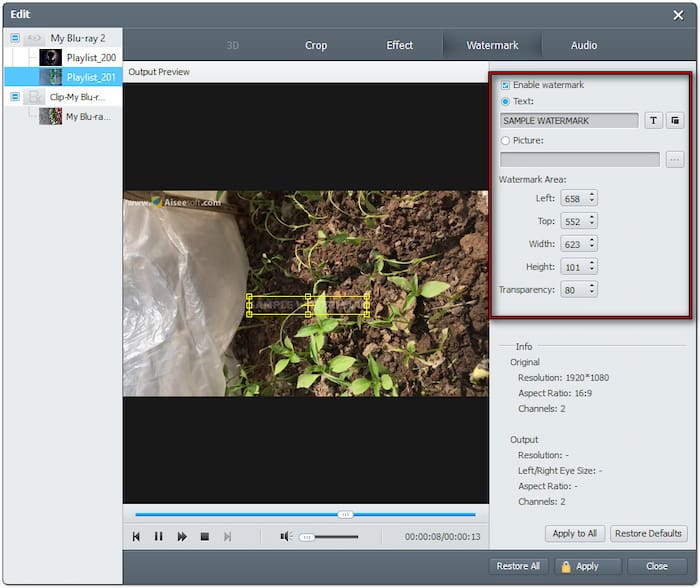
Hang: A Hang eszközzel állíthatja be a Blu-ray tartalom hangerejét. Növelheti a hangerőt 200%-re, így a hang jobban hallható. Előnyös lehet a párbeszédek kiemelése vagy az alacsony hangerejű számok javítása a Blu-ray filmeken.
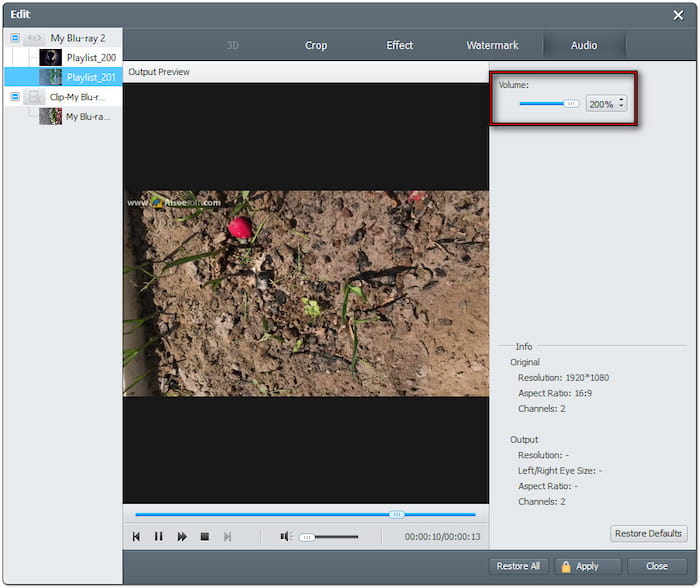
4. lépés. Most pedig térj át a Profil mezőt, és válassza ki az új kimeneti formátumot. Azt javaslom, hogy az MP4 formátumot válassza, mivel az a legtöbb lejátszóval és eszközzel kompatibilis. Azonban választhatja az MKV formátumot a kiváló minőségű rippelésekhez, ha a kiemelkedő videóminőség fontos.
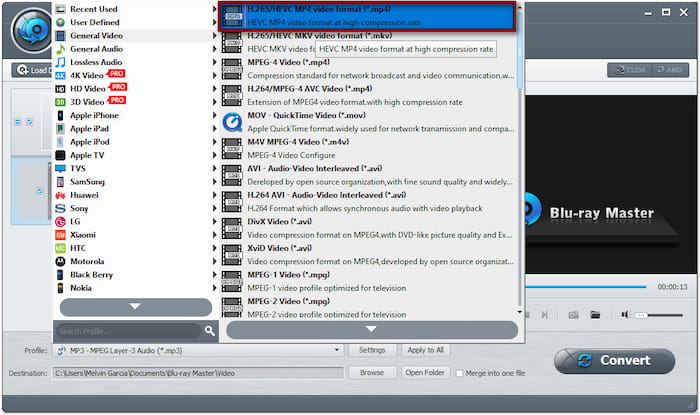
5. lépés. Miután mindent beállított, kattintson a Tallózás gombra a rippelt Blu-ray lemez célútvonalának kiválasztásához. Ezután kattintson a Alakítani a Blu-ray rippelési folyamat elindításához. A szoftver automatikusan dekódolja a Blu-ray lemezt, és kicsomagolja a fájlt a konvertáláshoz.
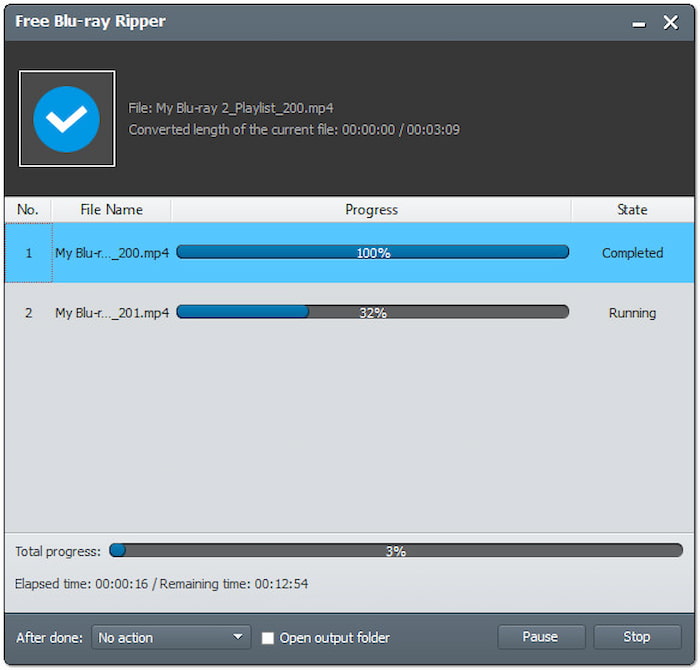
Az ítéletem:
A Blu-ray Master Free Blu-ray Rippert találtam a legkönnyebben használható eszköznek. Lenyűgözött, hogy a videó és a hang minősége mennyire változatlan marad a rippelés során. Ingyenes eszközként lenyűgözött, hogy nincsenek vízjelek a rippelt filmeken.
2. útBlu-ray lemez rippelése Mac számítógépen a HandBrake segítségével
Kézifék egy rendkívül népszerű médiaátkódoló, amely képes Blu-ray lemezeket MP4, MKV és WebM formátumba konvertálni. Kiterjedt testreszabási lehetőségeket kínál, lehetővé téve a videó előbeállítások, méretek, kódoló, minőség stb. beállítását. Azonban tudnia kell, hogy a HandBrake önmagában nem tudja feltörni a titkosított Blu-ray lemezeket. Más szóval, további eszközökre van szüksége a lemez visszafejtéséhez.
Így lehet Blu-ray lemezt másolni Mac HandBrake-en:
1. lépés. Mivel a HandBrake nem tud titkosított Blu-ray lemezeket rippelni, a titkosítást a MakeMKV segítségével kell eltávolítani. Vegye elő a Blu-ray lemezt, és helyezze be a külső Blu-ray meghajtóba. Indítsa el a MakeMKV-t, és válassza ki a Blu-ray illesztőprogramot a listából. Forrás szakasz a rippeléshez. Válasszon ki egy elérési utat, és kattintson a MakeMKV Blu-ray lemez MKV formátumba átviteléhez.

2. lépés. A Blu-ray lemez visszafejtése után nyissa meg a HandBrake alkalmazást a Mac számítógépén. Kattintson a Nyílt forráskód, válassza a Fájl lehetőséget, és keresse meg a MakeMKV által létrehozott MKV fájlt. Ha a Blu-ray tartalom egy adott részét kell rippelnie, kattintson a Cím mezőre a kívánt cím kiválasztásához.
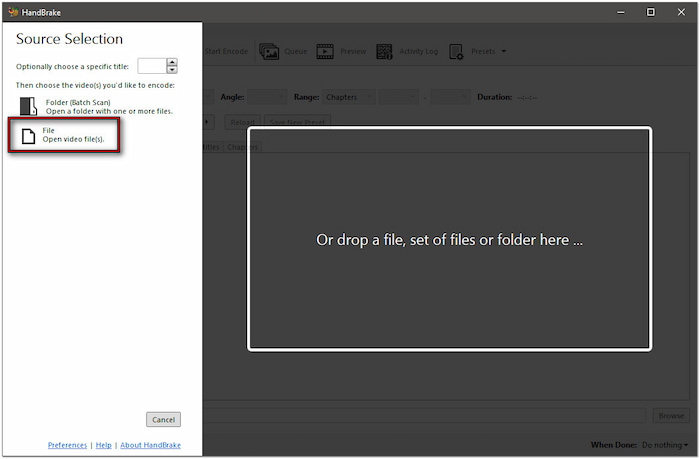
3. lépés Válasszon egy videominőség-előbeállítást az Előbeállítás mezőben az igényei alapján. Az alapértelmezett beállítás a Gyors 1080p30, de a Super HQ 1080p30 Surround kínálja a legjobb minőséget. Kérjük, vegye figyelembe, hogy a Super HQ videoelőbeállítások kiválasztása hosszabb konverziós időt eredményez.
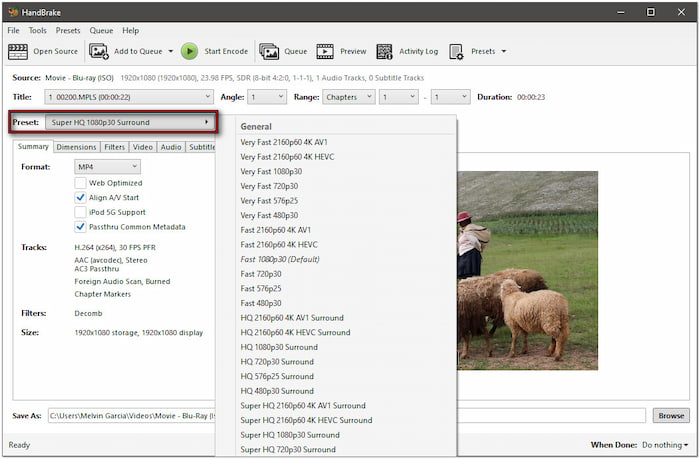
4. lépés. Navigáljon az Összefoglalás lapra, kattintson a Formátum legördülő menüre, és válassza az MP4 lehetőséget. Ha szükséges, folytassa a Videó lapon a kódoló, a minőség és a képkockasebesség konfigurálásához. Miután véglegesítette az összes beállítást, kattintson a Indítsa el a kódolást a Blu-ray rippelés és konvertálás megkezdéséhez. Ne feledje, hogy a videó minőségi beállításaitól függően a folyamat időtartama eltarthat egy ideig.
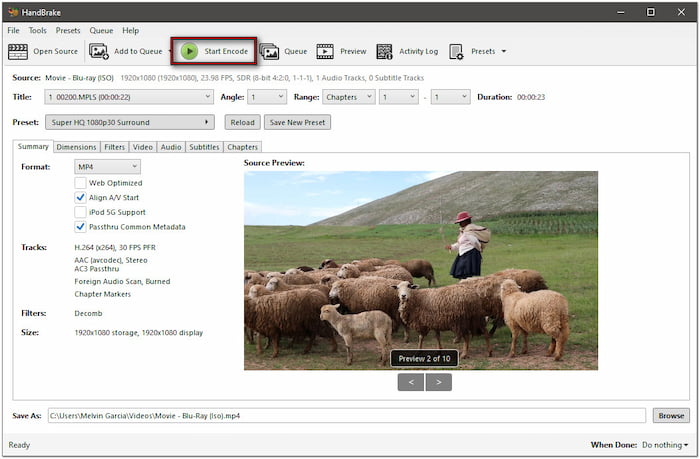
Az ítéletem:
A HandBrake egy ingyenes opció, de kevésbé találtam kényelmesnek, mivel nem támogatja natívan a Blu-ray dekódolását. További szoftvert kellett telepítenem, hogy megkerüljem a másolásvédelmet. Ráadásul ugyanazokkal a beállításokkal 720p-re rontja a Blu-ray lemezem minőségét.
3. útRippelje a Blu-ray lemezt Mac számítógépen a Leawo Blu-ray Ripper segítségével
Leawo Blu-ray Ripper egy teljes funkcionalitású szoftver, amely számos eszközt kínál, beleértve a Blu-ray Rippert is. Ez a szoftver lehetővé teszi a Blu-ray lemezek több mint 180 formátumba, beleértve a videót és a hangot is, rippelését és konvertálását. Beépített dekódoló funkcióval rendelkezik, így nincs szükség további szoftver letöltésére. A próbaverzió azonban csak 5 percnyi tartalmat tud rippelni.
Így lehet Blu-ray lemezt rippelni Mac számítógépen a Leawo Blu-ray Ripper segítségével:
1. lépés. Fogd meg a Blu-ray lemezt, helyezd be a meghajtóba, majd futtasd a Leawo Blu-ray Ripper programot. A szoftver megnyitása után a Kezdőlap fülre jutsz. Válts a Konvertálás fülre, és kattints a UD/Blu-ray/DVD hozzáadása hogy hozzáadja a Blu-ray lemezt a meghajtóból.
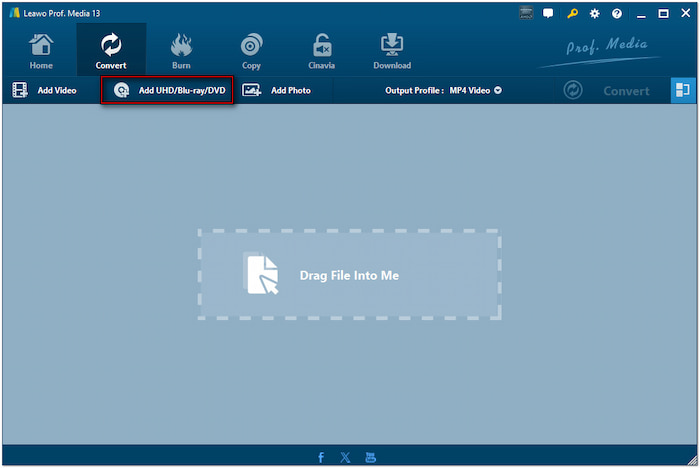
Válasszon a három Blu-ray tartalom betöltési mód közül: Teljes film, Fő film és Egyéni mód. Válassza a Teljes filmek lehetőséget az összes cím betöltéséhez, a Fő film lehetőséget csak a fő tartalom betöltéséhez, vagy az Egyéni mód lehetőséget, ha bizonyos címeket szeretne kiválasztani rippelésre.
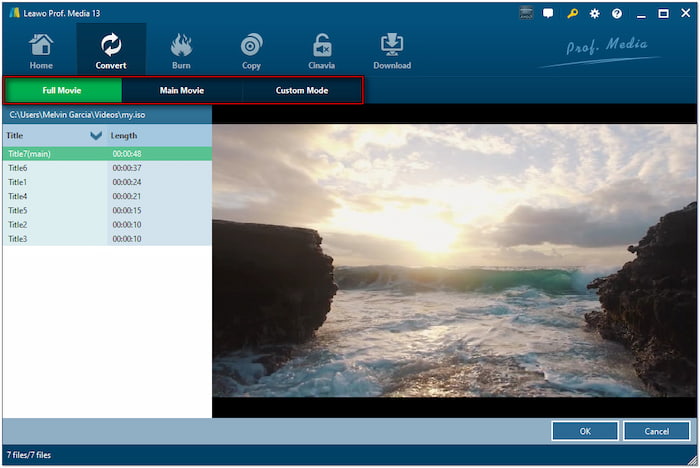
2. lépés. Alapértelmezés szerint MP4 videó a kiválasztott kimeneti profil. Másik formátum kiválasztásához kattintson a mellette lévő legördülő menüre. Ezután kattintson a Módosítás gombra a többi elérhető formátum eléréséhez. Ha ezt a formátumot részesíti előnyben, kattintson a Szerkesztés gombra a kimeneti beállítások konfigurálásához.
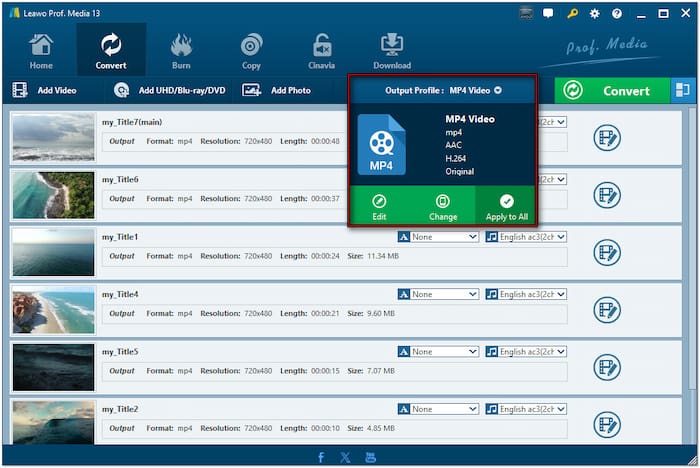
3. lépés A kimeneti formátum és beállítások véglegesítése után kattintson a Konvertálás gombra. Az előugró oldalsó panelen a Mentés ide mezőre kattintva adja meg a célhelyet. Ezután kattintson a Konvertálás gombra a visszafejtéshez és alakítani a Blu-ray lemezt a kiválasztott formátumba.
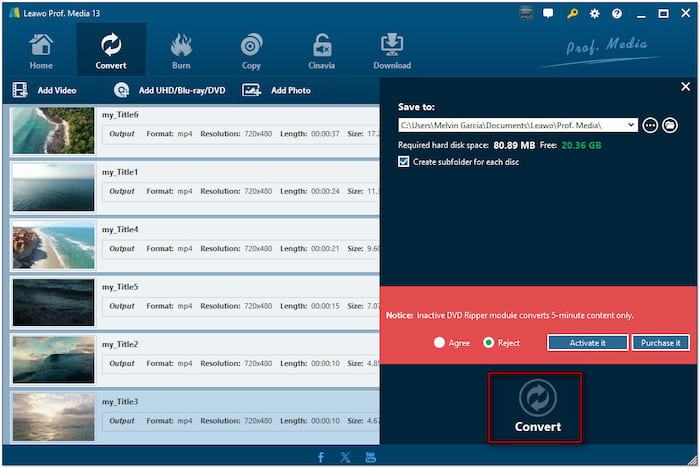
Az ítéletem:
A HandBrake-hez képest a Leawo Blu-ray Ripper több kimeneti formátumot támogatott. Nagyra értékeltem, hogy képes Blu-ray lemezeket különféle formátumokba konvertálni és testre szabni a kimeneti beállításokat. Az ingyenes verzió azonban csak 5 percnyi tartalom rippelésére korlátozódik.
Következtetés
A Blu-ray lemezek Macen történő rippelésének ismerete hatékony módja annak, hogy megvédje gyűjteményeit a sérülésektől. Ezenkívül lehetővé teszi, hogy filmjeit bármilyen eszközön élvezhesse lemez nélkül. Bár számos módszer áll rendelkezésre, a Blu-ray Master Free Blu-ray Ripper a legjobb eszköz. Más szoftverekkel ellentétben beépített dekódoló funkcióval rendelkezik, és korlátlan hozzáférést kínál. Ne kockáztassa, hogy Blu-ray gyűjteménye megsérüljön. Töltse le a Blu-ray Master Free Blu-ray Ripper alkalmazást, és konvertálja lemezeit digitális formátumba még ma!
Továbbiak a Blu-ray Mastertől


